CAD設計軟件在工程領域中扮演著重要的角色,然而在使用過程中常常會出現一些致命的錯誤,給工程設計師帶來不小的困擾,如何解決CAD經常出現的致命錯誤,是工程設計師們亟需解決的問題。在本文中我們將探討CAD經常出現的致命錯誤及解決方法,幫助工程設計師們更好地應對這些挑戰。
具體步驟:
1.首先我們鼠標右鍵點擊【計算機】,在彈出來的選項。點擊【屬性】,如圖所示。
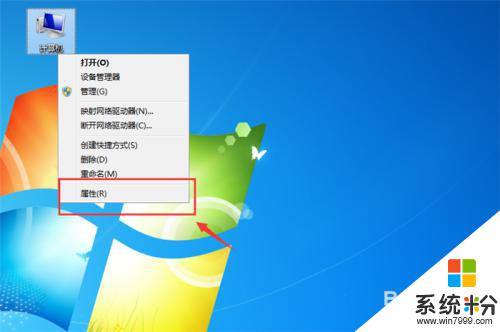
2.然後可以打開係統窗口,在裏麵的左側,點擊【高級係統設置】選項,如圖所示。
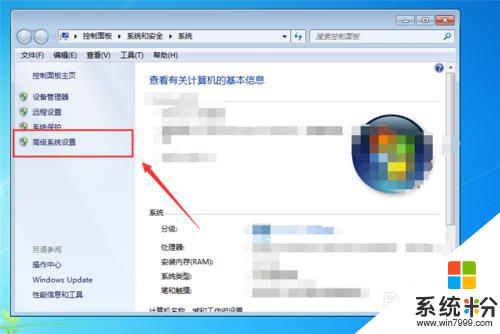
3.之後會彈出來一個新窗口,在上麵點擊【高級】選項。在裏麵再次點擊性能中的【設置】按鈕,如圖所示。
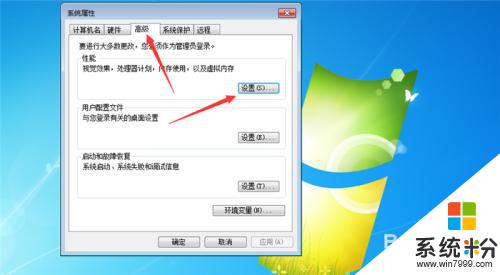
4.然後在打開的界麵中,點擊【數據執行保護】選項,如圖所示。
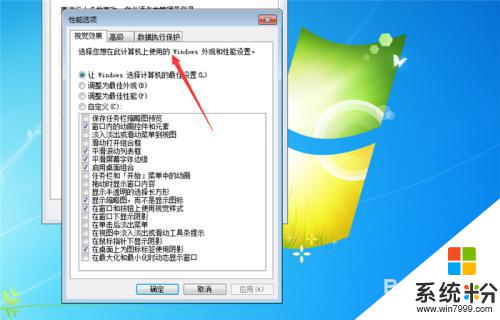
5.然後在進入的界麵,點擊【添加】按鈕,如圖所示。
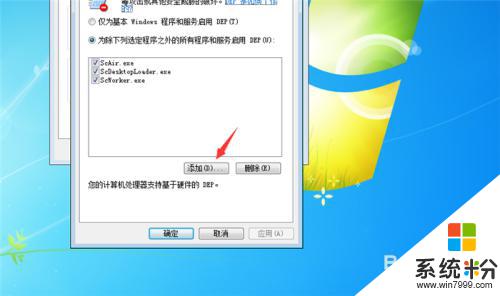
6.然後會打開一個窗口,在裏麵選中【acad.exe】,點擊【打開】按鈕,如圖所示。
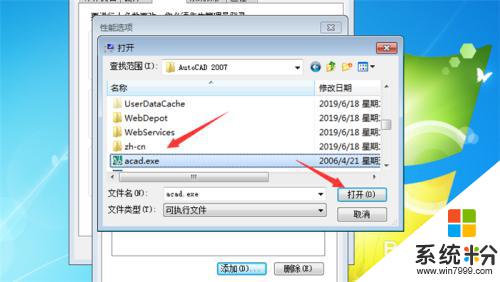
7.最後可以看到CAD已經添加進入,點擊【應用】再點【確定】。保存好設置,就可以解決CAD經常出現致命錯誤的問題,如圖所示。
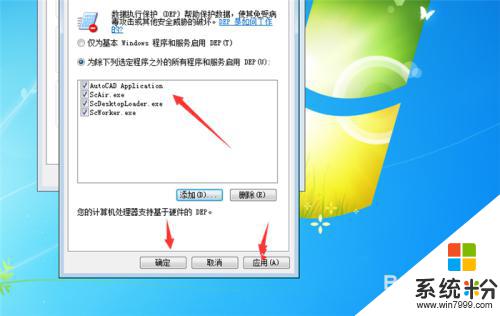
以上就是cad經常出現的致命錯誤的全部內容,如果遇到這種情況,可以根據以上方法來解決,希望對大家有所幫助。
電腦軟件相關教程